Pokud jste vlastníkem zařízení Android, jistě znáte funkci „OK Google“ pro vyhledávání a další hlasové příkazy . Možná nevíte, že pokaždé, když jej používáte, Google zaznamenává a uchovává záznamy o tom, co říkáte.
Pokud to zní znepokojivě a máte obavy o své soukromí, dobrou zprávou je, že jej můžete smazat. Ve skutečnosti můžete poslouchat všechny své hlasové aktivity a získat také přepis textu.
Google (a technologie virtuálních asistentů na jiných platformách) to pravděpodobně dělá proto, aby pomohl zlepšit rozpoznávání jazyků a výsledky vyhledávání.
Ahoj, majitelé Google Home – tento návod se vztahuje také na vaši historii vyhledávání „OK, Google“ na vašem zařízení Google Home i na vašem telefonu. Pokud hledáte způsob, jak odstranit věci, které říkáte Asistentovi Google, postupujte takto.
Smažte hlasovou aktivitu „OK Google“.
Chcete-li zkontrolovat svou hlasovou aktivitu, přejděte na stránku Hlasová a zvuková aktivita Google . Zobrazí se dlouhý seznam vašich nahrávek, který obsahuje datum a čas, kdy byly pořízeny. Chcete-li si je poslechnout, klikněte na tlačítko Přehrát.
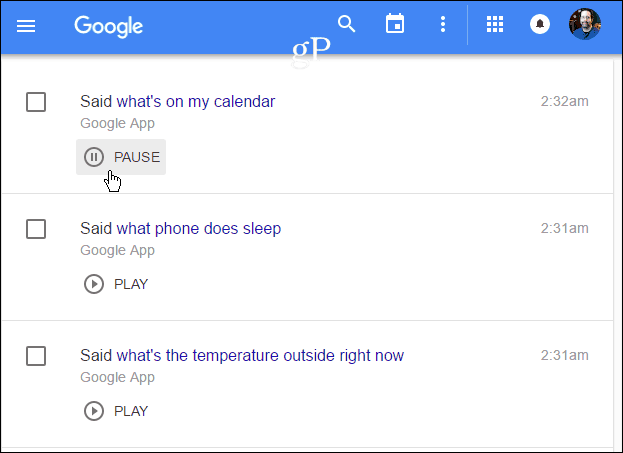
Mnoho nahrávek, které najdete, říká příkazy pro otevření aplikací nebo kontrolu počasí. Uchovává však také záznamy o e-mailech nebo chatech, které jste použili hlasovým diktováním. I když se to všechno může hodit, pokud se potřebujete vrátit a něco najít, je to také trochu strašidelné.
Chcete-li odstranit všechny hlasové záznamy najednou, přejděte na Další > Možnosti odstranění .
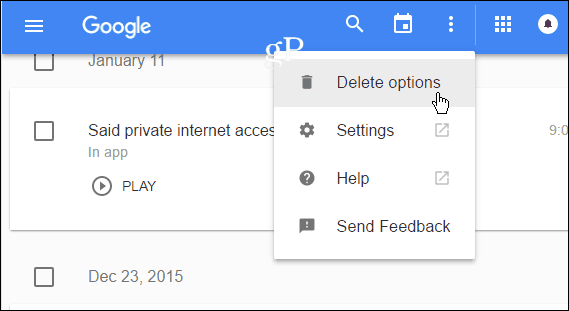
Poté vyberte Upřesnit > Celé období a poté ověřte, že chcete odstranit vše.
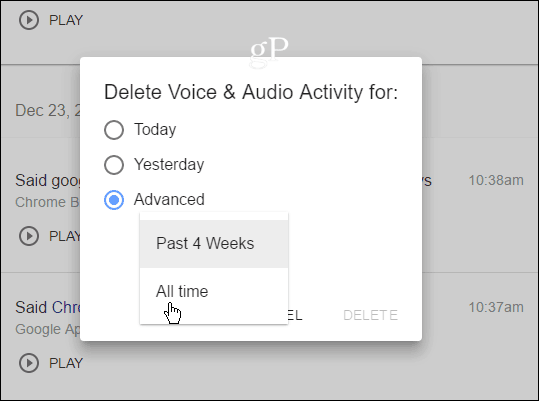
Pamatujte, že shromažďování vaší hlasové aktivity při příštím použití „OK Google“ bude znovu aktivováno. Je tedy dobré zůstat ostražití a historii pravidelně mazat.
Smažte celou svou historii Google
Když jste na této stránce historie Google a zbavujete se historie hlasové aktivity, možná budete chtít smazat svou aktivitu na webu a v aplikacích , historii polohy, historii vyhledávání YouTube a obsah, který jste na YouTube sledovali (ano, Google ví více o vaší online aktivitě, než byste si mysleli).
Chcete-li to provést, vyberte odkazy v levém podokně a odstraňte vše, co chcete. Odebrání obsahu funguje stejně pro každou kategorii, jak je vysvětleno výše.
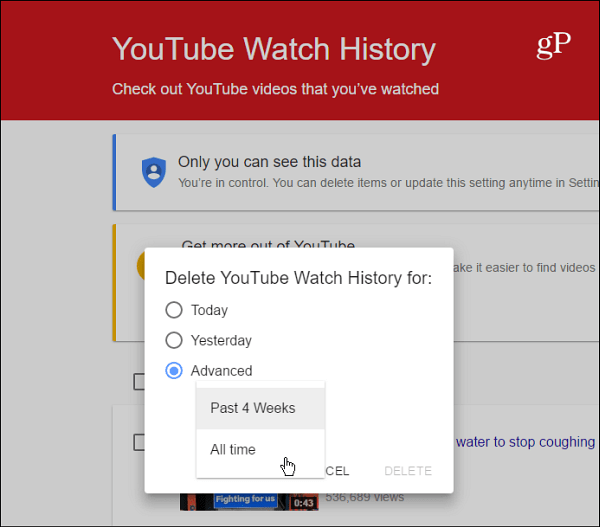
Google říká, že jste jediný, kdo má přístup k vaší historii. Pokud by však váš účet měl být hacknut, vše je odhaleno. To je důvod, proč to nemůžeme dostatečně zdůraznit: používejte se svým účtem Google dvoufaktorové ověření (2FA). Ve skutečnosti povolte 2FA na každé webové službě, která je k dispozici.
Další informace naleznete v našem: Průvodce dvoufaktorovým ověřením: Zabezpečte svůj online život .
Vzhledem k tomu, že můžete mluvit prakticky se všemi moderními zařízeními, je dobré vědět, že můžete smazat historii a jak to udělat. Podívejte se na následující odkazy na odstranění vaší aktivity hlasového vyhledávání z Cortana od Microsoftu a Fire TV od Amazonu .
![[VYRIEŠENÉ] „Tomuto vydavateľovi bolo zablokované spustenie softvéru na vašom počítači“ v systéme Windows 10 [VYRIEŠENÉ] „Tomuto vydavateľovi bolo zablokované spustenie softvéru na vašom počítači“ v systéme Windows 10](https://img2.luckytemplates.com/resources1/images2/image-2750-0408150428174.jpg)
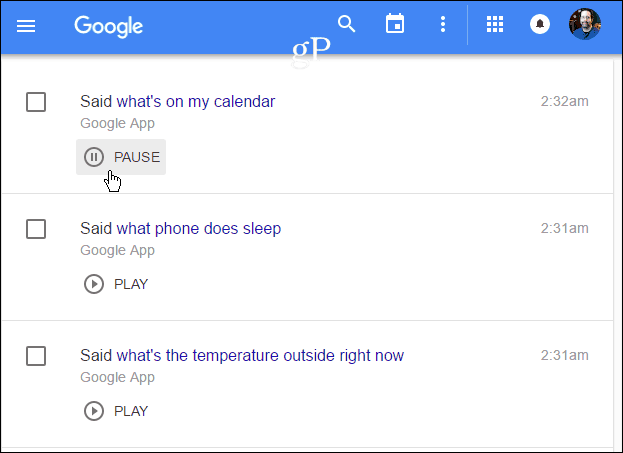
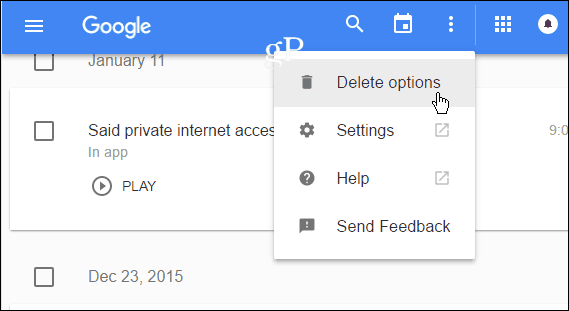
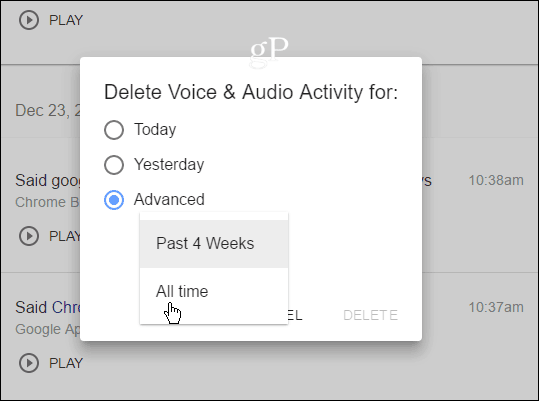
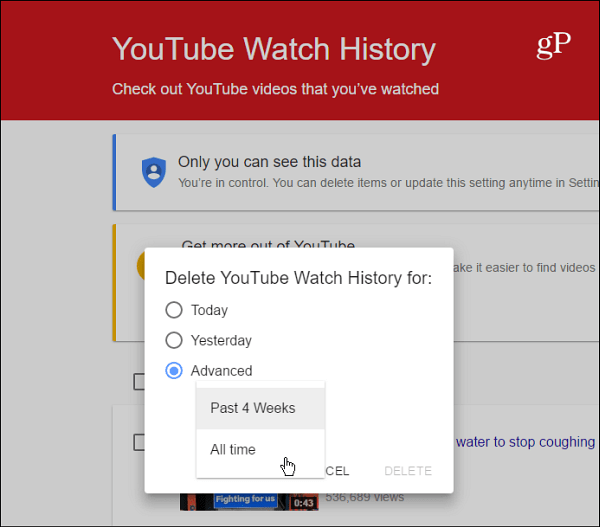

![[OPRAVENÉ] Kód chyby 0x80070035 Sieťová cesta sa nenašla v systéme Windows 10 [OPRAVENÉ] Kód chyby 0x80070035 Sieťová cesta sa nenašla v systéme Windows 10](https://img2.luckytemplates.com/resources1/images2/image-1095-0408150631485.png)






![Chyba 1058: Službu nelze spustit Windows 10 [VYŘEŠENO] Chyba 1058: Službu nelze spustit Windows 10 [VYŘEŠENO]](https://img2.luckytemplates.com/resources1/images2/image-3772-0408151015489.png)